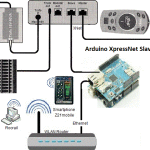Strana článku … 3/3
————————————————————————————————
V posledním díle už nám chybí pouze probrat způsob zapojení k centrále a k síti LAN. Jestliže nám vše vše dopadlo dobře, stačí zasunout jednotlivé shieldy do sebe v pořadí Arduino ⇔ Ethernet Shield ⇔ LAN Z21 to ExpressNet shield, který jsme si sestavili.
Doplněk se připojuje jako ovladač v modu SLAVE na rozhraní XpressNet. Hezky udělaný obrázek zapojení je převzat ze stránky www.pgahtow.de a myslím, že vystihuje vše. Hotový doplněk je možné připojit na samostatný router do portu LAN nebo do již používané domácí sítě. Výchozí IP je nastavena na 192.168.0.111. Pokud vaše domácí síť používá stejný rozsah, můžete začít používat doplněk (tento rozsah IP je používán v základním nastavení novějších wifi routerů od výrobce TP-LINK).
Jestli vaše sít používá jiný rozsah, propojte doplněk s routerem a následně i PC, na kterém si v nastavení IP adres nastavíte například IP adresu: 192.168.0.10 maska: 255.255.255.0 (ostatní položky nechte nevyplněné). V prohlížeči do řádky adresa zadejte 192.168.0.111 a na stránce která se vám otevře můžete měnit IP, podle rozsahu vaší sítě (lze zde měnit i adresu XpressNetu, výchozí hodnota je 25). Po uložení, je třeba doplněk vypnout a zapnout, aby se změna projevila.
Další možností je připojení na samostatný Wifi router, opět doporučím použít výrobky od TP-Link, stačí úplně nejzákladnější model, cenově budete někde do 500Kč. Doporučuji nakoupit v PC prodejně, kde si nechte obsluhou uvěřit nastaveni LAN rozhraní na IP rozsah 192.168.0.0/24 a zabezpečit Wifi heslem. Modrý port (WAN, Internet) necháte volný a doplněk propojíte se žlutým portem LAN (jedno který).
Nyní stačí spustit aplikaci pro obsluhu kolejiště, pokud jste IP doplňku neměnili, bude fungovat ihned po spuštění, pokud se IP měnila, je třeba ji zadat i do aplikace, aby věděla, pod jakou IP má doplněk hledat.
Rád bych ještě upozornil, že je třeba mít dobrý signál na Wifi síť, jinak může docházet ke ztrátě příkazů, což je vlastnost protokolu UDP, který Z21 používá. Nepropojujte doplněk napřímo s počítačem pomocí ethernetového kabelu, ale za pomoci aktivního zařízení (router, switch). Pro přímé propojení je třeba takzvaný křížený kabel (ono se nic nepoškodí, ale porty se neslinkují).
Po prvním zapnutí, je nejdříve inicializován ethernet shield (cca do 5sec), mělo by dojít k zalinkování (svitu LED na ethetnetovém konektoru). Funkce doplňku je indikována svitem LED.
Aplikace zdarma pro Android a iOS:
- „Z21 mobile“ Android-APP z Google Play
- „Z21 mobile“ pro iPhone a iPod touch z App Store
- „Z21 mobile HD“ pro iPad z App Store
- “DigiTrains” Android-APP z Google Play
Aplikace pro PC:
- iTrain od V3.0
- Rocrail od Rev. 4635
- TrainController od V8.0 B4
- ModellStellwerk od V8.20
- JMRI DecoderPro od V3.11
- TrainProgrammer od V8.0 D1
Doplněk se ve všech programech tváří jako centrála Z21. Ozkoušenu mám konfiguraci H-Centrála, Z21 mobile (Android) a DigiTrains. Nastavení je intuitivní, stačí jen přiřadit adresy lokomotiv, výměn a můžete ovládat kolejiště.
Případné zkušenosti s jinou sestavou můžete prosím zanechat například zde na diskuzi.
V souborech na konci článku najdete, jak HEX soubory už kompilované, tak samotný sketch INO soubor pro arduino. Dále soubor s rozpisem součástek, knihovnu XpressNet client.
EDIT 9.10.2016: Na upozornění a po vlastní zkušenosti došlo k úpravě délky DPS, tak aby bylo možné celou sestavu lépe umístit do krabičky. Prodloužení zarovnalo konektory na přední straně.
Přikládám odkazy, kde si můžete objednat výrobu DPS (vždy se jedná o 10ks) DirtyPCBs.com (předchozí verze) a DirtyPCB.com (nová verze), výsledné produkty pak vidíte na obrázku.
Pro prvních pár zájemců mám připraveny nové verze zbylé DPS, stačí vyplnit formulář.
————————————————————————————————————————————————-
Soubory ke stažení:
————————————————————————————————————————————————-
______________________________________________________________________________________
______________________________________________________________________________________